iPhoneのファミリー共有とは?
iphoneMAXでは、過去の記事【ファミリー共有機能でできること!】でも、このファミリー共有についてご紹介しています。ファミリー共有機能を設定しておくことで、家族内で有料のアプリを共有することができるので、iPhone家族にはとてもお得にiPhoneを楽しむことができる機能です。

もちろん、アプリの共有以外にも子供のiPhoneの管理をすることもできるので、アプリの購入や課金などをしっかりと把握することができます。iPhoneをはじめとするスマホが普及した現代には、このような子供のiPhoneやスマホを管理する機能は必須の機能ですね。
今回は、この「ファミリー共有」を使用するための設定方法をご紹介します!
ファミリー共有を設定するために必要なもの
設定に入る前に、ファミリー共有をするために必要なものがそろっているのか確認しましょう!
①AppleID
iPhoneなどのMac製品でアプリをインストールしている場合にはもちろんAppleIDを取得しているはずです。ご自身が使用しているAppleIDをそのまま使用することができますが、まだAppleIDの取得が済んでいない人は【Apple IDを取得してiPhoneを活用しよう!】を見ながらAppleIDを取得してみてください!

②iOS8以降のiPhone/iPad
ファミリー共有機能はiOS8以降のOSに対応した機能なので、使用しているiPhoneやiPadがiOS8以降のOSをインストールしている必要があります。まだ、古いOSを使用している場合には、セキュリティ面でもあまり良くないのでしっかりとOSのアップデートを行いましょう!
③クレジットカードまたはデビットカード
通常のAppStorでのアプリの購入の際にはiTunesカードなどの先払い方法を使用することができますが、ファミリー共有設定をするためには、クレジットカードなどの請求先を入力しておく必要があります。クレジットカードの登録が不安な人は、デビットカードなどのカードを登録しておきましょう!
ファミリーオーガナイザーになろう!

ファミリー共有をするためには、まずは家族の代表者(ファミリーオーガナイザー)を決める必要があります。オーガナイザーになった人は、家族のアプリの購入の許可をしたり、作成したグループに家族を招待することができます。ここで大切なのは、家族のアプリの購入についてオーガナイザーがすべての支払いをするということです。
家族のために用意された共有方法なので、当たり前なのですが、家族以外の人とこのファミリー共有機能を使うことは、様々なトラブルの原因になりますので絶対にやめましょう!また、家族・夫婦であっても家計を別にしている場合などは、しっかりと話合って共有設定をするようにしましょう!
「設定」アプリを起動します。
4段落目の「iCloud」をタップします。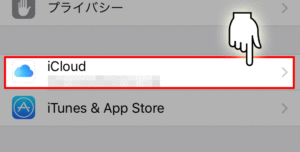
「ファミリー共有を設定・・・」をタップします。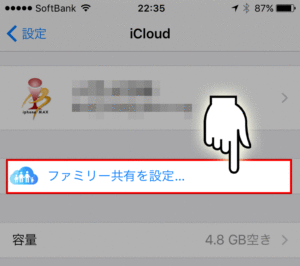
「さあ、はじめよう!」をタップします。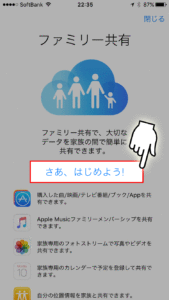
ファミリー共有の管理者として、家族の支払いをまとめて行うことに同意して、「続ける」をタップします。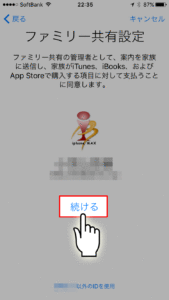
オーガナイザーになることによって、今後のアプリの購入はもちろん、すでに購入してあるアイテムも購入されます。
「次に進む」をタップします。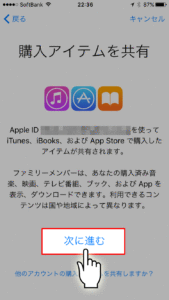
すでにAppleIDにクレジットカードやデビットカードが登録されている場合には、そのカードを支払い方法として継続して使用することができます。もし、他のカードで決済を行いたい場合には変更します。
「次に進む」をタップします。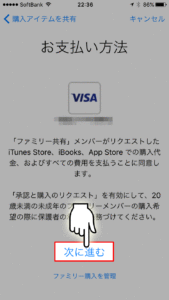
ファミリー共有により、家族との位置情報の共有をするかの設定を行うことができます。この設定は後で変えることもできるので、とりあえずは「あとで」を選択しておきましょう!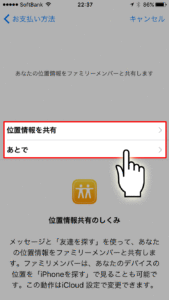
これで、あなたはファミリーオーガナイザーになれました!今行った設定内容の確認や変更はマイページから行うことができますので、必要に応じて変更してください。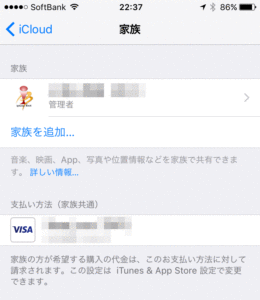
まとめ
今回はファミリーオーガナイザーとして、管理する家族のグループを作成する方法をご紹介しました!実際にはこのあと家族を招待したり、13歳未満の子供のアカウントを作成したりといった作業があります。13歳未満の子供のアカウントの作成については、【子供の課金をしっかり管理】でチェックしてください!
また、今回の記事でご紹介したのはファミリーオーガナイザーとして、グループの管理者になる方法です。まだ、グループに家族が登録されていないので、家族の招待の方法についてはファミリーオーガナイザーとして家族のグループを作成!をチェックしてください!

ファミリー共有は有料アプリを共有できるため、とてもお得な機能ですが、くれぐれも家族以外の方をグループに招待しないようにしましょう!Appleの利用規約の違反になったり、お金に関するトラブルの原因となります。あくまでも家族のために用意されている機能だということを理解しましょう!


